时间:2025-01-17 14:22:21 作者:永煌 来源:系统之家 1. 扫描二维码随时看资讯 2. 请使用手机浏览器访问: https://m.xitongzhijia.net/xtjc/20240227/297369.html 手机查看 评论 反馈
文本文件(txt文件)是一种极为常见的文件类型。无论是记录简单的笔记、编写程序代码,还是保存一些配置信息,txt文件都发挥着重要的作用,然而,当使用Win10系统时,遇到无法打开txt文件的情况,这无疑会给用户带来诸多不便。这可能是由于多种原因造成的,比如文件关联设置错误、默认程序出现问题或者系统中存在某些冲突,而解决这种问题也是非常简单的,下面就一起来看看小编带来的解决方法吧。
Win10不能正常打开txt文件的解决方法
方法一
1. 右击文本文档,选择“打开方式”中的“选择其他应用”。

2. 在弹出的窗口中,将“始终使用此应用打开.txt文件”小方框勾选上,并点击“在这台电脑上查找其他应用”。

3. 如果是64位系统,打开“C:WindowsSysWOW64”文件夹,如果是32位系统,则打开“C:WindowsSystem32”文件夹,找到其中的“notepad.exe”双击打开就可以了。
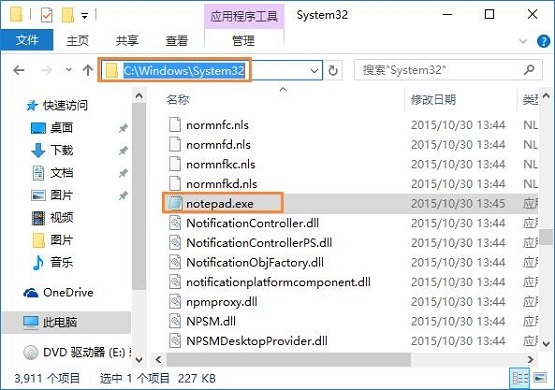
方法二
重装系统
参考教程:一键重装Win10的方法

推荐下载:【Windows10 22H2 64位 正式版】

以上就是系统之家小编为你带来的关于“Win10无法打开txt文件怎么办”的全部内容了,希望可以解决你的问题,感谢您的阅读,更多精彩内容请关注系统之家官网。
发表评论
共0条
评论就这些咯,让大家也知道你的独特见解
立即评论以上留言仅代表用户个人观点,不代表系统之家立场